Cómo reparar o recuperar texto de un archivo Word 2007 (. Docx) corrupto (En 7 Pasos)

Intentas abrir un documento de Microsoft Word sólo para ser saludado por un mensaje de error advirtiendo que el archivo se ha dañado y no se abrirá. Aunque debes tener una copia de seguridad de tus archivos importantes en un servidor o programa de almacenamiento, es posible que puedas reparar el archivo dañado usando la utilidad "Abrir y Reparar" de Word. Si eso no funciona, puedes probar con "Recuperar texto de cualquier archivo", que es probable que tenga éxito, aunque tendrás que volver a formatear el texto recuperado.
Abrir y reparar el archivo
Paso 1

Inicia Microsoft Word. Haz clic en el botón "Microsoft Office" y luego haz clic en "Abrir".
Paso 2

Navega hasta el archivo dañado. Haz clic en el archivo para seleccionarlo y, a continuación, haz clic en el nombre de archivo.
Paso 3
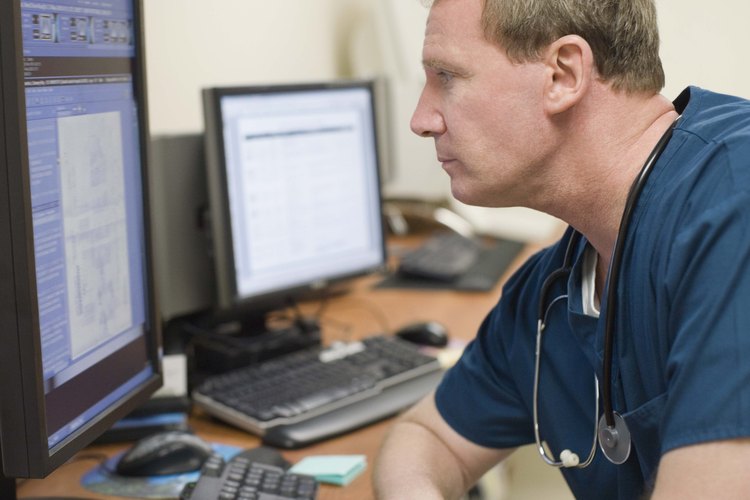
Haz clic en la flecha hacia abajo en el botón "Abrir" y elige la opción "Abrir y reparar". Si el proceso es exitoso, el documento reparado se abrirá en Word. Si sigues recibiendo un mensaje de error o el archivo parece estar dañado, puedes intentar recuperar el texto del archivo.
Recuperar texto de un archivo de Word corrupto
Paso 1
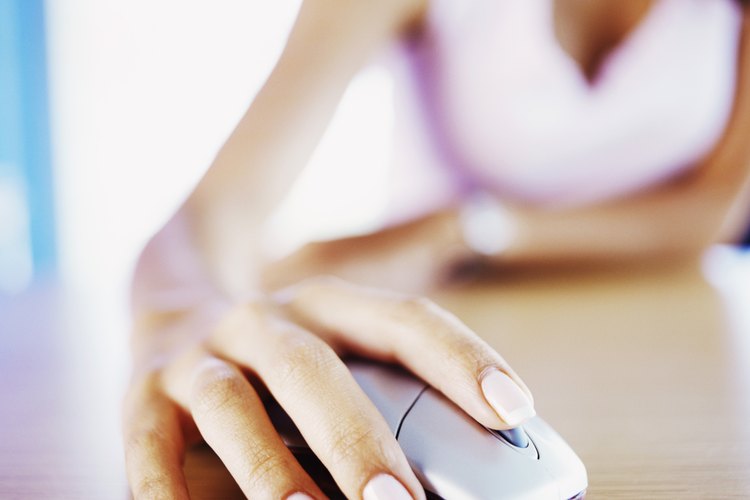
Inicia Word y haz clic en el botón "Microsoft Office".
Paso 2

Haz clic en "Opciones de Word" en la parte inferior del menú. Selecciona "Opciones avanzadas" en el panel izquierdo de la ventana de las opciones de Word. Selecciona la opción "Confirmar conversiones del formato de archivo al abrir" en la casilla de verificación en la sección general y haz clic en "Aceptar". Esto permite la función de recuperación de texto.
Paso 3

Haz clic en el botón de Microsoft Office y haz clic en "Abrir". Haz clic en la flecha hacia abajo a la derecha del cuadro "Nombre de archivo". Debe decir "todos los archivos" o "documentos de Word". Selecciona la opción "Recuperar texto de cualquier archivo (. )".
Paso 4

Navega hasta el archivo dañado. Haz clic en él para seleccionarlo y, a continuación, haz clic en el nombre del archivo. Haz clic en el botón "Abrir". Elimina cualquier dato binario que aparezca al principio y al final del documento antes de editar o guardar el archivo de texto recuperado.
